O que é Grupo de Permissão?
O Grupo de Permissão é uma funcionalidade que permite criar permissões compartilhadas com um grupo de usuários. Anteriormente as permissões eram adicionadas de forma individual em cada usuário da plataforma.
Para facilitar e criar uma forma mais organizada, o Grupo de Permissão foi desenvolvido, permitindo assim ter um controle com uma maior quantidade de usuários por vez e aumentando as restrições de cada usuário. Podendo assim, ser criado grupos que só envolvem, por exemplo, usuários do Financeiro ou Suporte, pondo assim cada um de frente com seu atendimento.
Um dos fatores principais do desenvolvimento desta funcionalidade, foi dar o máximo de controle para o usuário que está criando a permissão, ou seja, tudo que quiser fazer não terá restrições.
Um dos fatores principais do desenvolvimento desta funcionalidade, foi dar o máximo de controle para o usuário que está criando a permissão, ou seja, tudo que quiser fazer não terá restrições.
Para começar a criar o seu grupo de permissão, acesse o seu painel, vá até menu lateral e após isso Administrativos > Grupo de Permissão. Após chegar aqui clique no “+” no final da tela e adicione o seu novo grupo de permissão, conforme gif abaixo:
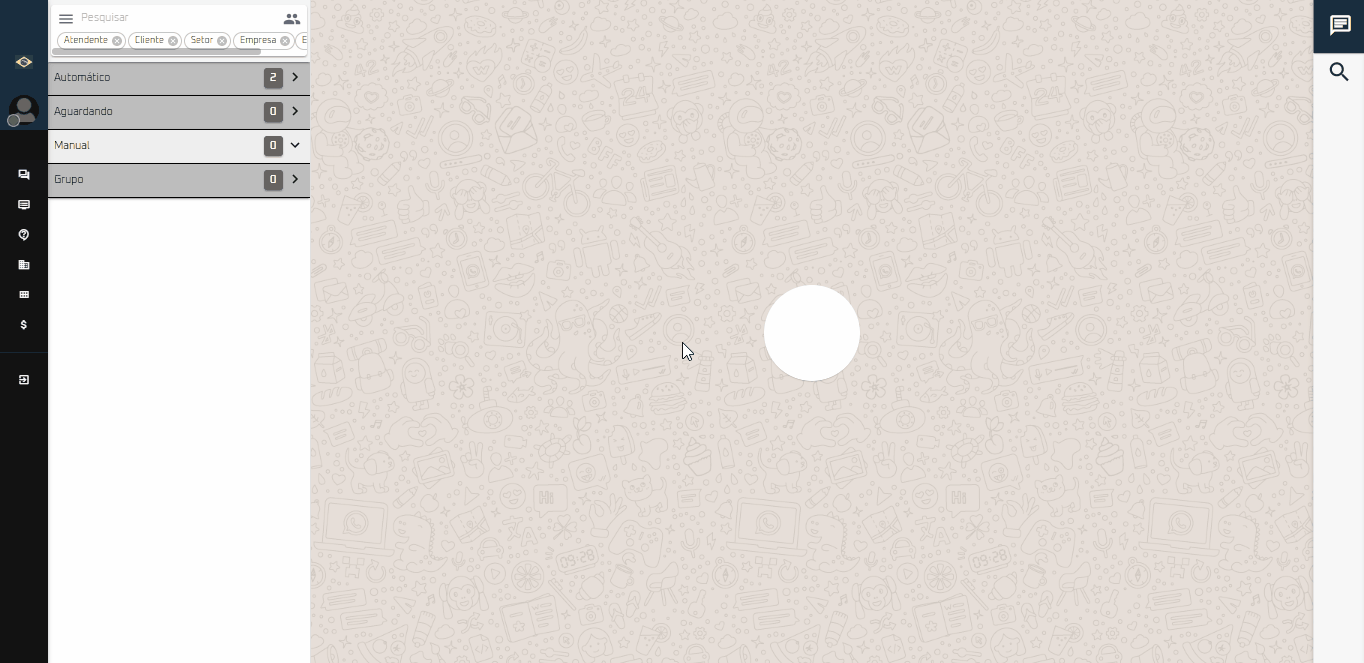
Para acessar o seu grupo de permissão é simples, basta ir na aba Grupo de Permissão e clica no ícone do lápis em Ações, conforme imagem abaixo:
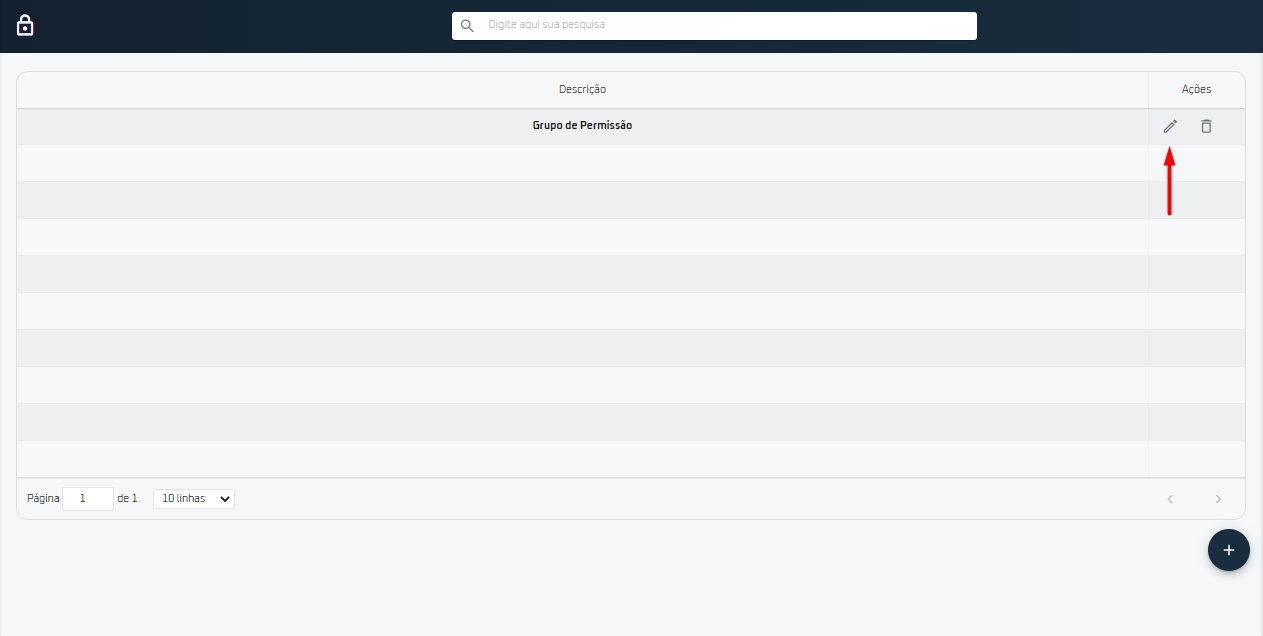
No próximo passo irá aprender como criar as definições de permissão.
Como criar as Definições de Permissão do seu atendimento:
Com seu Grupo de Permissão criado chegou a hora de criar as permissões dele, nessa etapa irá aprender como definir permissões para a exibição do atendimento para os usuário do grupo.
Para acessar a tela de configuração de permissão é simples, já dentro da opção Grupo de Permissão clique no ícone do lápis no grupo de permissão em questão e vá até a aba Definição de Permissões, como mostrado no gif abaixo:

Após chegar aqui, selecione a empresa, se tiver mais de uma, que quer começar a configurar no grupo de permissão, conforme imagem abaixo mostra:
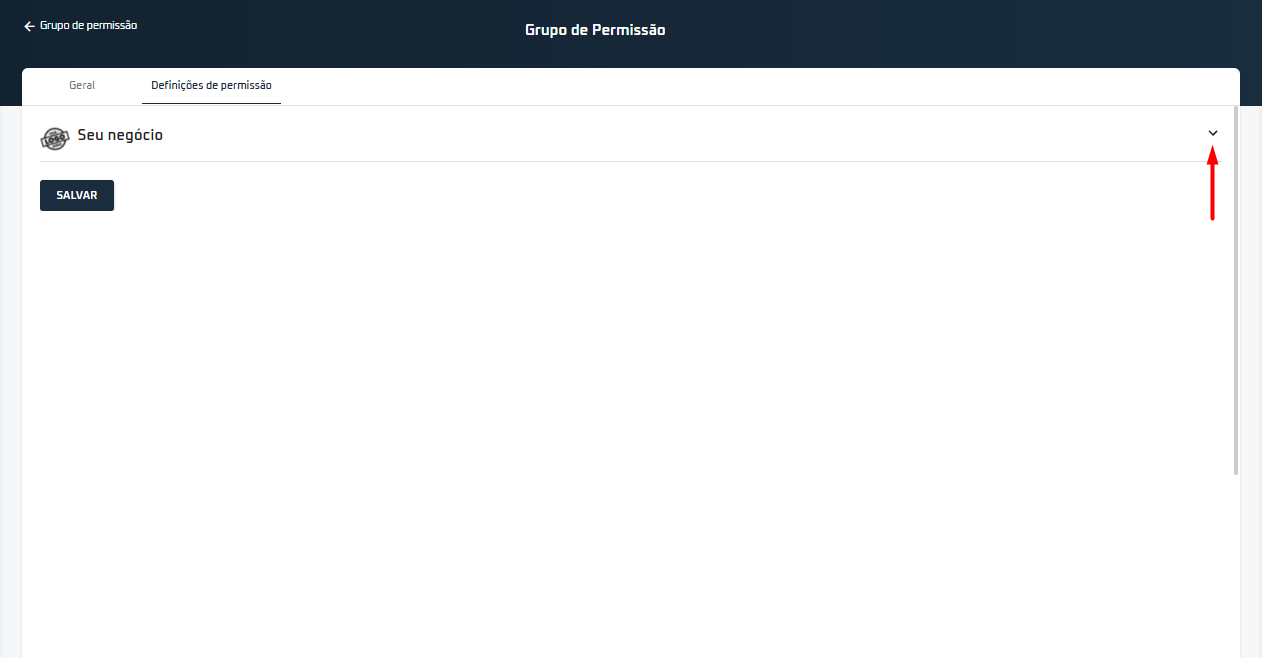
Nessa parte, pode ser visualizados as configurações da empresa selecionada, aqui pode definir qual setor esse grupo irá participar, o que verão em cada aba do atendimento, automático, aguardando, manual e grupos, e se o que esse grupo poderá ver na aba Histórico, com os atendimentos finalizados.
A primeira configuração a ser feita é definir qual ou quais setores serão utilizado nesse grupo, os setores mostradas nessa caixa de seleção são referentes a empresa selecionada, imagem abaixo mostra a configuração:
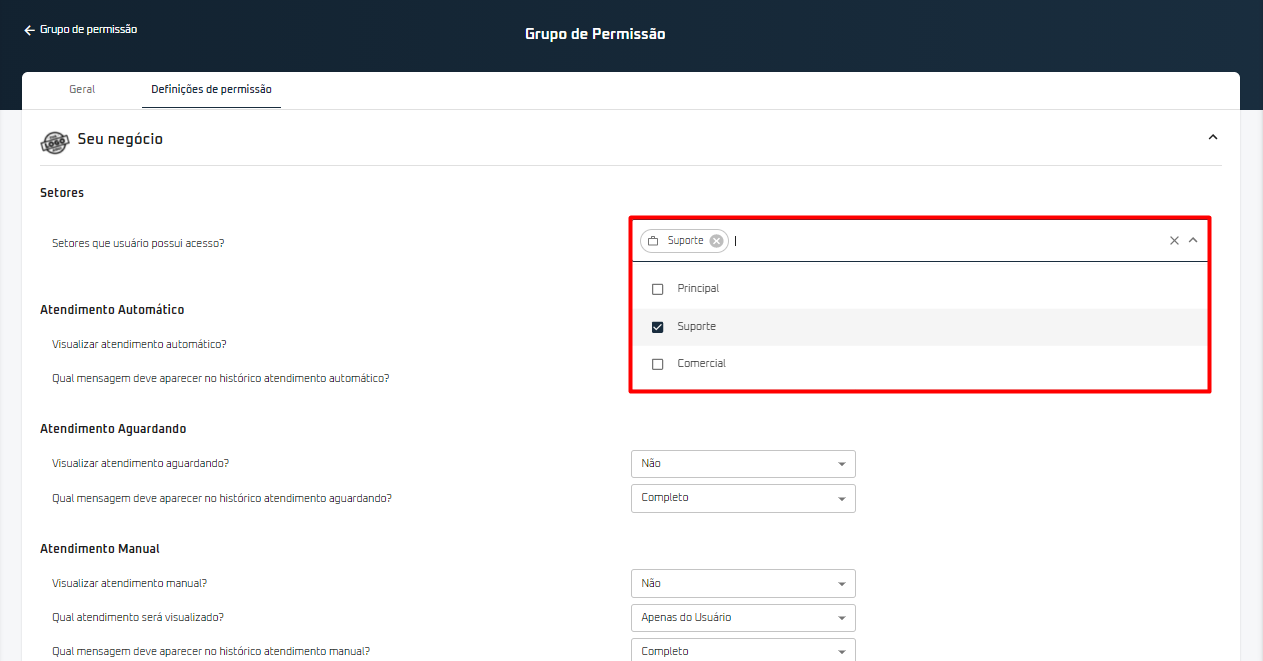
Partindo para a segunda configuração, que envolve as visualizações dos atendimentos nas abas automático, aguardando e manual, é dividida em duas etapas, a primeira é para os atendimentos que ainda não tem um usuário atendendo, sendo assim nas abas Atendimento Automático e Atendimento Aguardando.
A configuração dessa primeira etapa irá envolver o histórico do atendimento e se ele verá o atendimento em si, se caso a caixa de seleção da opção “Visualizar atendimento?” seja não, os usuários não terão acesso aos atendimento dessas abas. Já se estiver como sim a segunda opção “Qual mensagem deve aparecer no histórico atendimento?” terá efeito no conteúdo do atendimento, na caixa de seleção dessa opção possui 4 tipos de visualização, estão listas e explicação abaixo:
Completa: Essa visualização vem como padrão e permite a um usuário sem permissão acessar todo o histórico do atendimento; Apenas do Setor: Essa permite ao usuário visualizar todo o histórico de atendimento que ocorreram no setor que ele está presente; Apenas do Usuário: Nessa permissão irá permitir que o usuário visualize todo o histórico de atendimento feito pelo usuário dele; Apenas do Atendimento: Nessa permissão somente o histórico do chat atual será mostrado para o usuário.
Sendo assim, basta selecionar o tipo desejado e configurar na opção “Qual mensagem deve aparecer no histórico atendimento?”, como mostrado no gif abaixo:
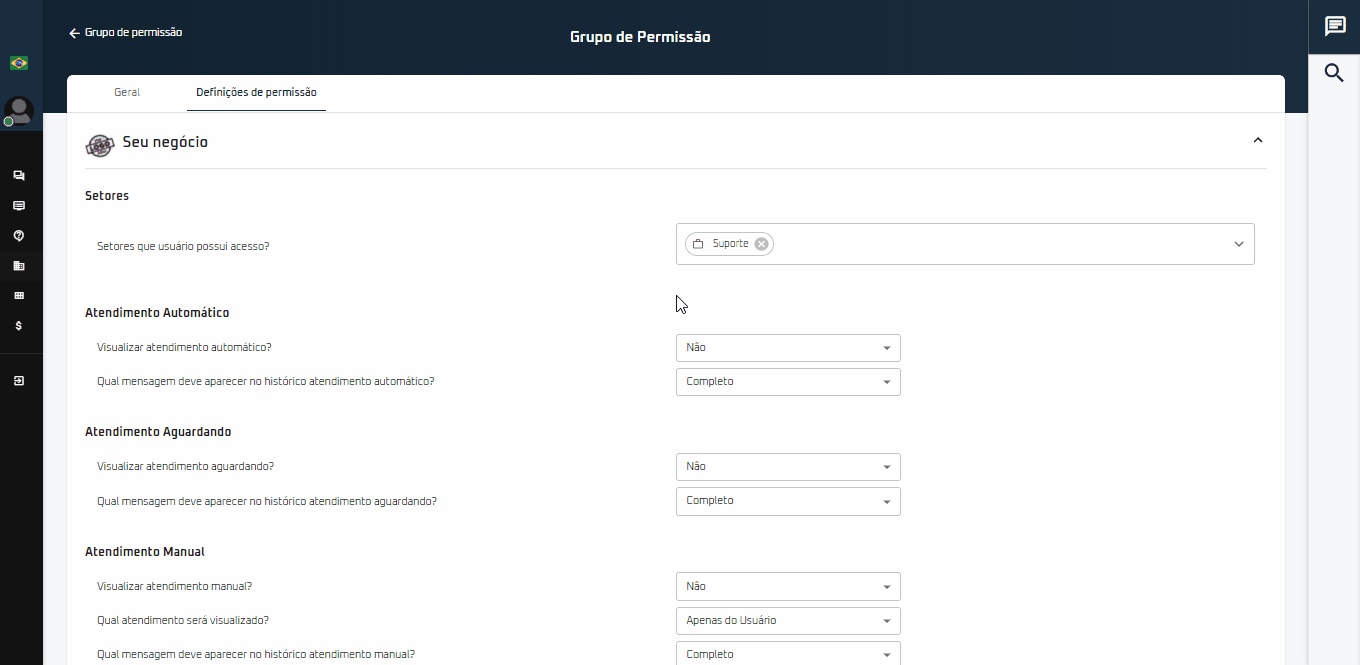
Na terceira parte da configuração das permissões, o Atendimento Manual está presente, nessa parte o atendimento já está com um usuário vinculado, sendo assim, uma nova opção surge “Qual atendimento será visualizado?” que irá definir quais atendimentos o grupo de permissão terá acesso, se será somente o do seu usuário ou de todo o setor, conforme imagem abaixo mostra:
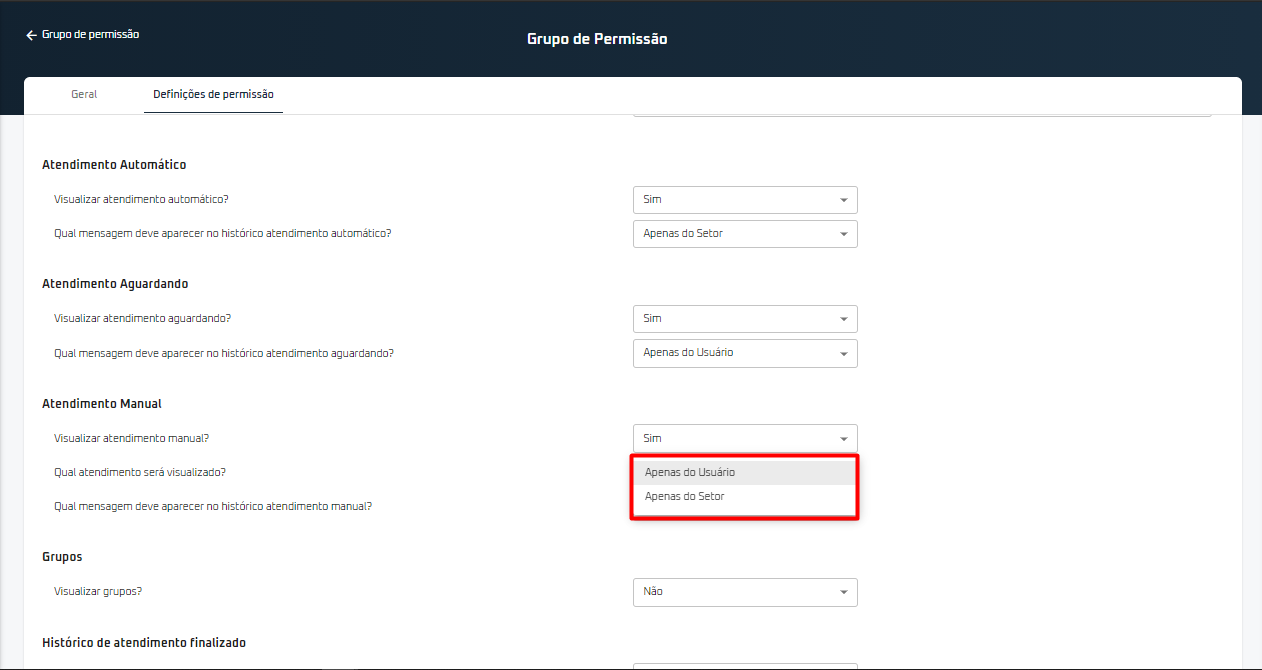
As opções “Visualizar atendimento manual?” e “Qual mensagem deve aparecer no histórico de atendimento?” terá a mesma lógica das configurações anteriores, sendo nelas definido se irá ver ou não os atendimentos nessa aba e qual será o tipo de visualização completa, apenas do setor, apenas do usuário ou apenas do atendimento, respectivamente.
A configuração Grupos irá definir se esse grupo de permissão terá ou não acesso aos grupos do WhatsApp mostrados nessa aba, conforme imagem abaixo mostra:
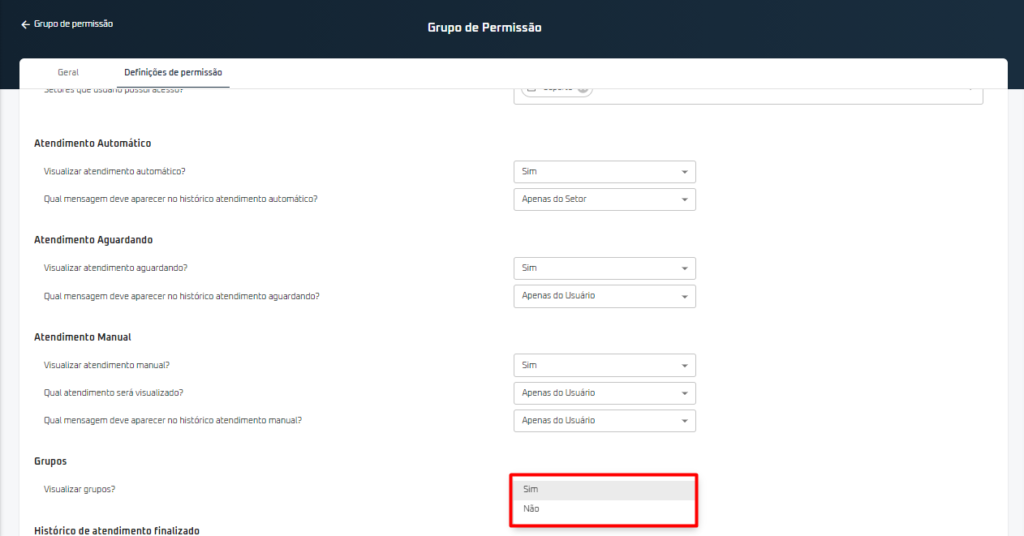
E a última configuração, histórico de atendimento, finalizado, será para definir se esse grupo de permissão poderá ver o histórico dos atendimentos e o quanto do conteúdo será liberado para visualização. Caso a configuração da opção “Visualizar histórico?” esteja como não, o grupo não terá permissão para visualizar nenhum atendimento finalizado, caso esteja sim a segunda opção, “Qual mensagem deve aparecer no histórico?”, terá efeito para barrar o limite de conteúdo visualizado, tendo os 3 tipos de visualização completo, apenas do setor e apenas do usuário, conforme imagem abaixo mostra:
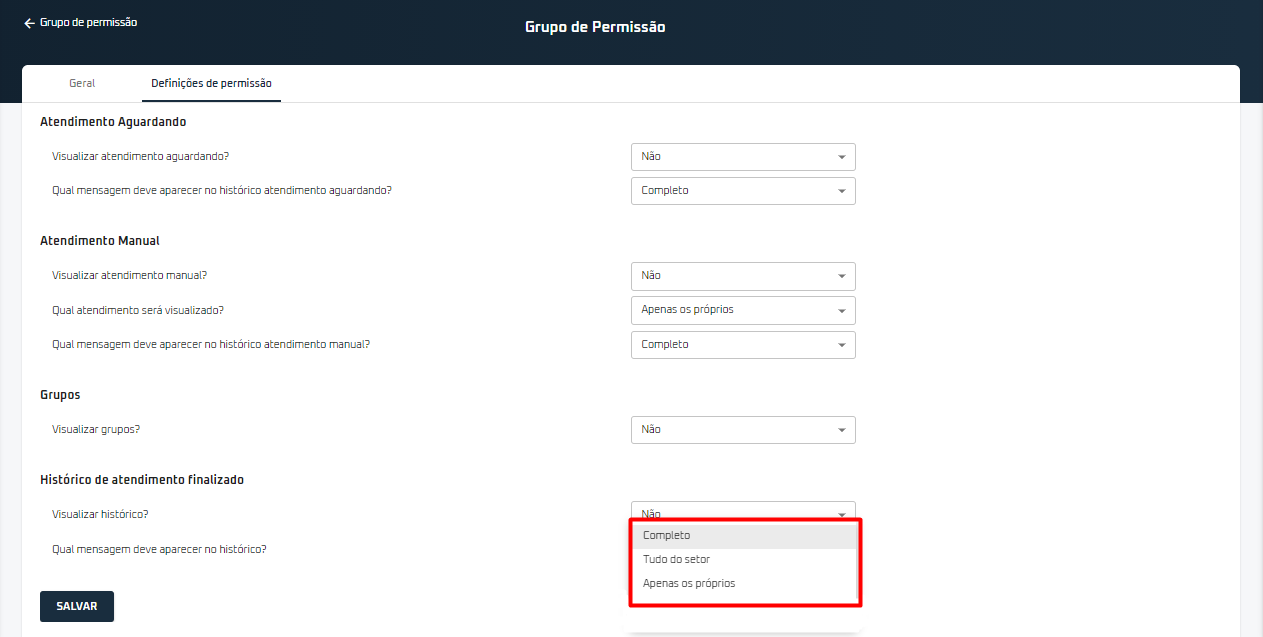
Obs.: Todas as configurações por padrão vem como “não”, ou seja, cada novo grupo de permissão terá que ser configurado para ter acesso aos atendimento.
Como criar as Permissões de Menu do seu sistema:
Para configurar as permissões de menu do seu sistema é bem simples. Mas primeiro vamos entender como funciona os menus e submenus
Os menus se desativados removerão todos os submenus, logo não conseguirá acessar a aba HISTÓRICO dentro do menu ATENDIMENTOS por exemplo. Os submenus podem ser ativados ou desativados individualmente caso o MENU deles esteja ativo. observe o exemplo abaixo👇
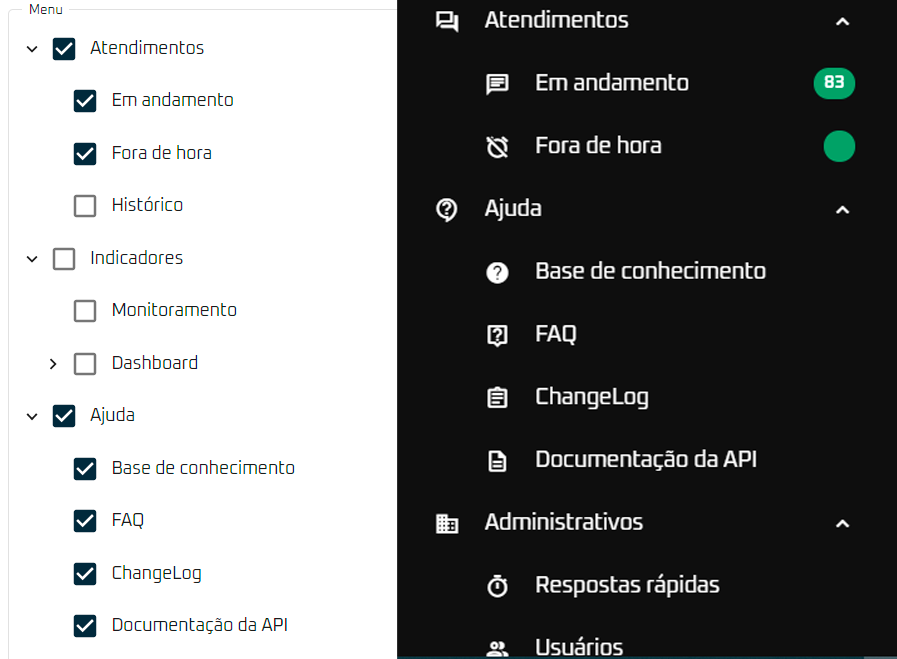
As configurações podem ser feitas da maneira que achar melhor, após realizar todas as modificações pode ir no botão SALVAR.

Como vincular Grupo de Permissão no usuário
Para vincular o seu grupo de permissão, já criado e configurado, em um usuário, basta ir no menu lateral buscar a aba Administrativos > Usuários clicar para editar o usuário desejado e vincular o Grupo de Permissão nesse usuário, conforme mostrado no gif abaixo:
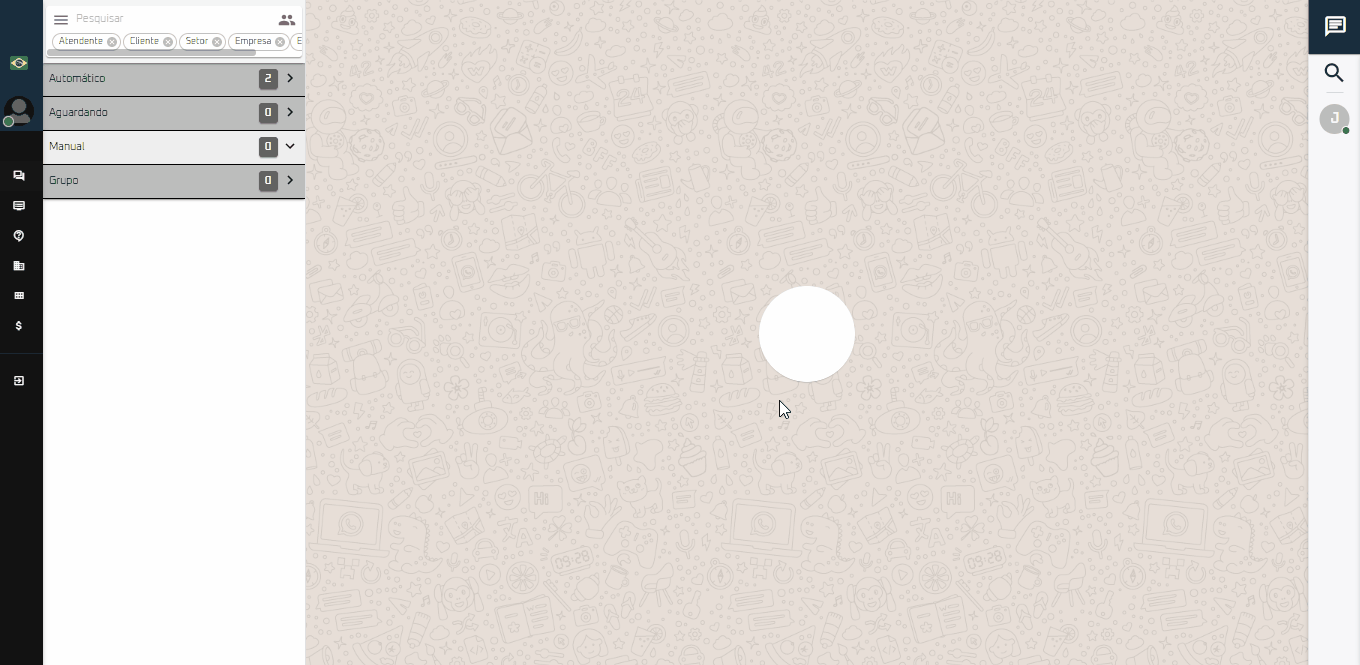
Feito isso, o usuário em questão já estará enquadrado na permissão configurada.
Obs.: Usuários que têm permissão de Administrador de Sistema não são vinculados a um grupo de permissão e somente esses usuários têm acesso as outras opções do sistema como administrativos, módulos etc.
👋 Alguns recursos podem mudar de posição devido as constantes melhorias da plataforma!
